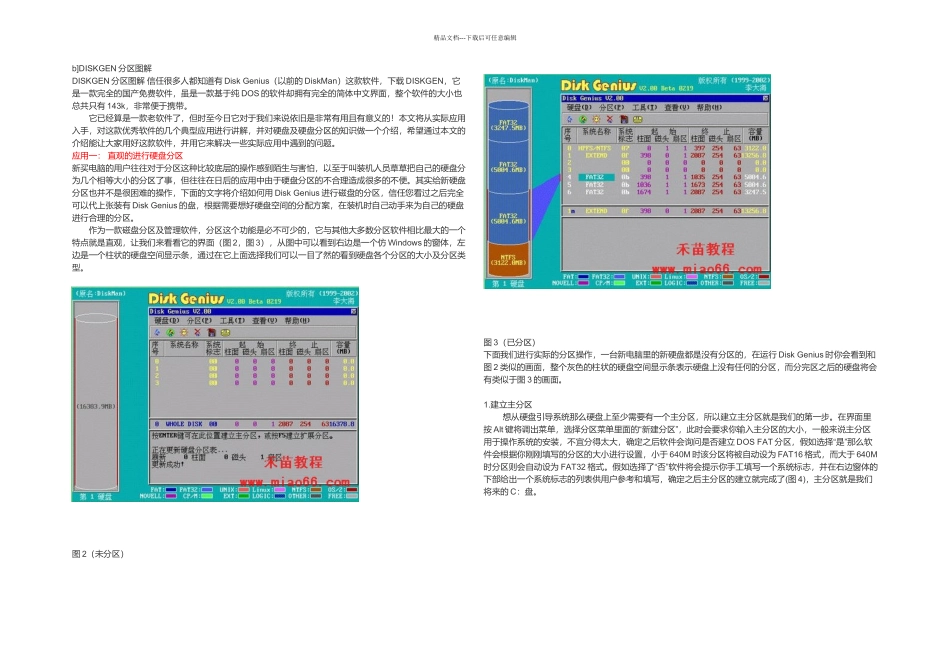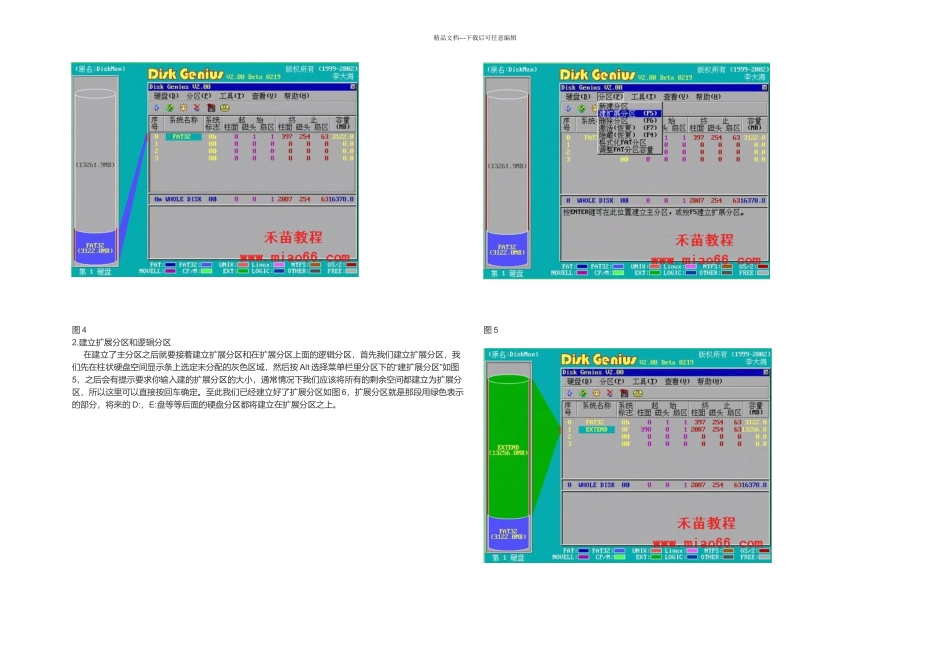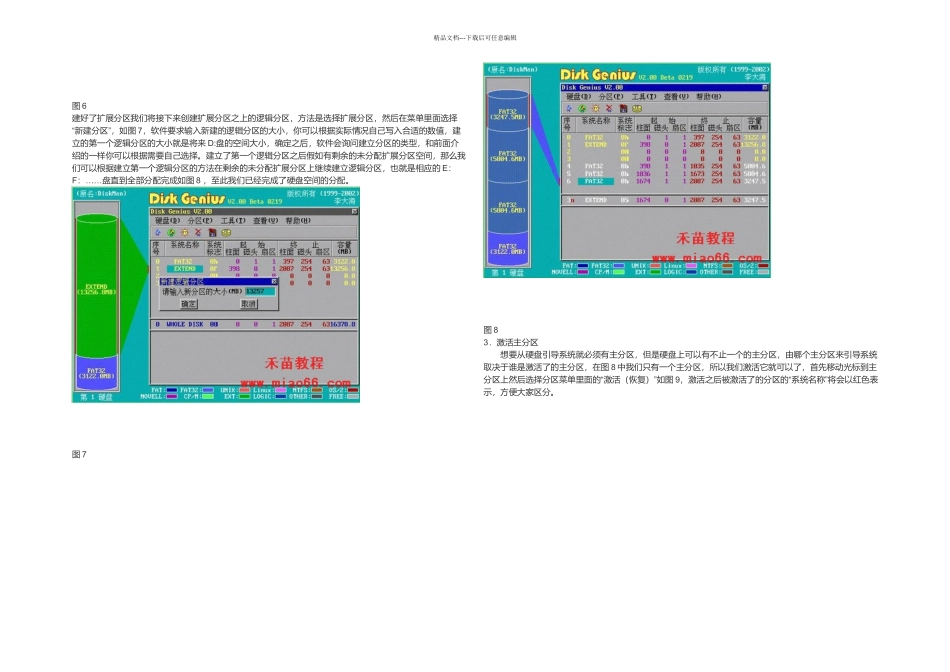精品文档---下载后可任意编辑b]DISKGEN 分区图解DISKGEN 分区图解 信任很多人都知道有 Disk Genius(以前的 DiskMan)这款软件,下载 DISKGEN,它是一款完全的国产免费软件,虽是一款基于纯 DOS 的软件却拥有完全的简体中文界面,整个软件的大小也总共只有 143k ,非常便于携带。 它已经算是一款老软件了,但时至今日它对于我们来说依旧是非常有用且有意义的!本文将从实际应用入手,对这款优秀软件的几个典型应用进行讲解,并对硬盘及硬盘分区的知识做一个介绍,希望通过本文的 介绍能让大家用好这款软件,并用它来解决一些实际应用中遇到的问题。 应用一: 直观的进行硬盘分区新买电脑的用户往往对于分区这种比较底层的操作感到陌生与害怕,以至于叫装机人员草草把自己的硬盘分为几个相等大小的分区了事,但往往在日后的应用中由于硬盘分区的不合理造成很多的不便。其实给新硬盘分区也并不是很困难的操作,下面的文字将介绍如何用 Disk Genius 进行磁盘的分区,信任您看过之后完全可以代上张装有 Disk Genius 的盘,根据需要想好硬盘空间的分配方案,在装机时自己动手来为自己的硬盘 进行合理的分区。 作为一款磁盘分区及管理软件,分区这个功能是必不可少的,它与其他大多数分区软件相比最大的一个特点就是直观,让我们来看看它的界面(图 2,图 3),从图中可以看到右边是一个仿 Windows 的窗体,左边是一个柱状的硬盘空间显示条,通过在它上面选择我们可以一目了然的看到硬盘各个分区的大小及分区类 型。图 2(未分区)图 3(已分区)下面我们进行实际的分区操作,一台新电脑里的新硬盘都是没有分区的,在运行 Disk Genius 时你会看到和图 2 类似的画面,整个灰色的柱状的硬盘空间显示条表示硬盘上没有任何的分区,而分完区之后的硬盘将会有类似于图 3 的画面。1. 建立主分区 想从硬盘引导系统那么硬盘上至少需要有一个主分区,所以建立主分区就是我们的第一步。在界面里按 Alt“”键将调出菜单,选择分区菜单里面的 新建分区 ,此时会要求你输入主分区的大小,一般来说主分区用于操作系统的安装,不宜分得太大,确定之后软件会询问是否建立 DOS FAT“”分区,假如选择 是 那么软件会根据你刚刚填写的分区的大小进行设置,小于 640M 时该分区将被自动设为 FAT16 格式,而大于 640M时分区则会自动设为 FAT32“”格式。假如选择了 否 软件将会提示你手工填写一个系统标志,并在右边窗体...